以word2010为例:
依次点击:文件->选项
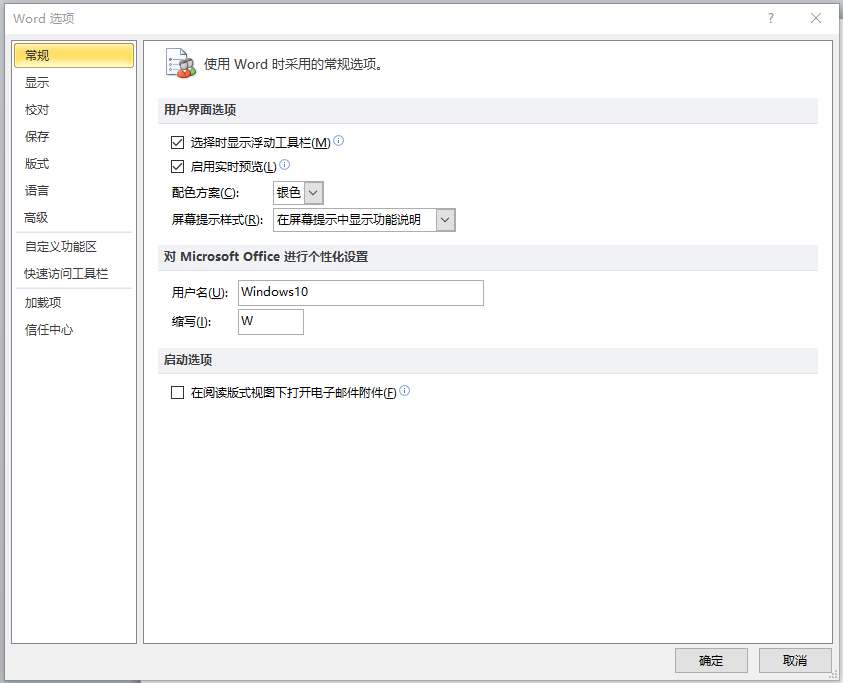
点击左侧的“显示”
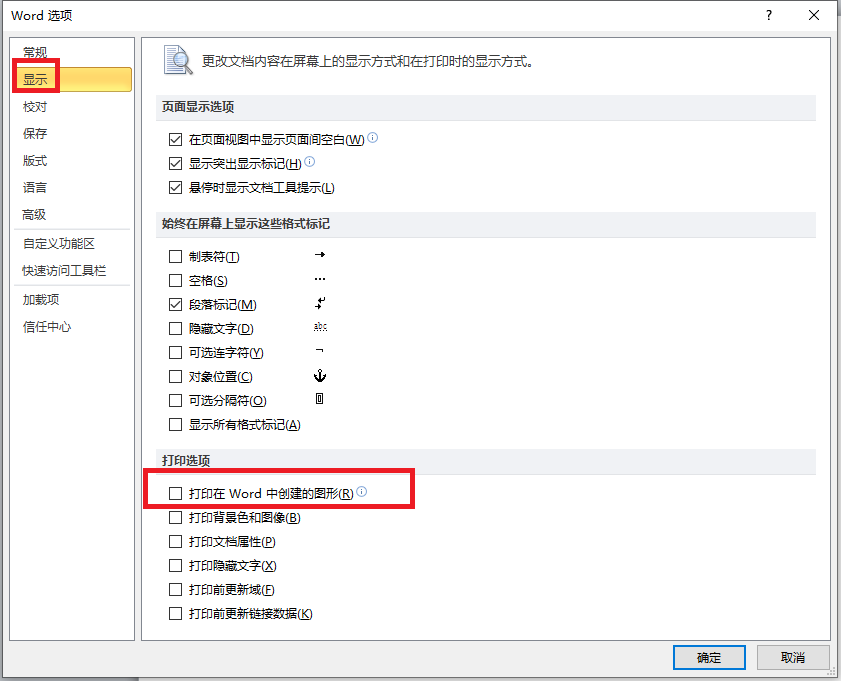
将”打印在Word中创建的图形”复选框,打上对勾,即可打印出文档中插入的图片
如需要打印背景图像之类的,将“打印背景色和图像”复选框,打上对勾。
点击“确定”即可
月度归档: 2022 年 4 月
微星主板通过M-Flash更新BIOS的操作方法
注:更新BIOS过程中,应避免突然断电,造成BIOS更新失败,电脑无法正常开机。
如果主板不支持M Flash,请参阅:微星主板通过UEFI界面更新BIOS的操作方法
在BIOS操作界面使用集成的M Flash工具软件更新BIOS
1、准备一个U盘,并格式化成32位
注:格式化会清除U盘中所有数据
快速格式化要选中,不然格式化过程比较慢
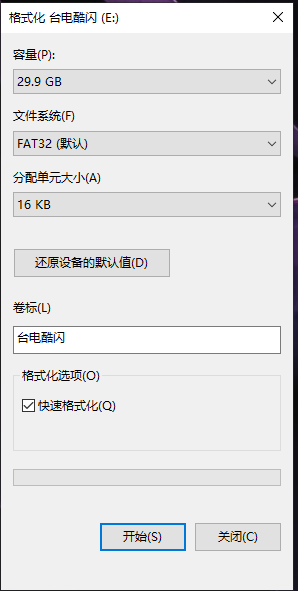
2、到微星官网下载对应的主板最新版本的BIOS固件程序压缩包,解压缩后,复制文件到U盘根目录
以微星MPG Z390M GAMING EDG AC主板为例:
3、电脑开机,连续按Delete 键进入BIOS设置界面,点击「M-FLASH」
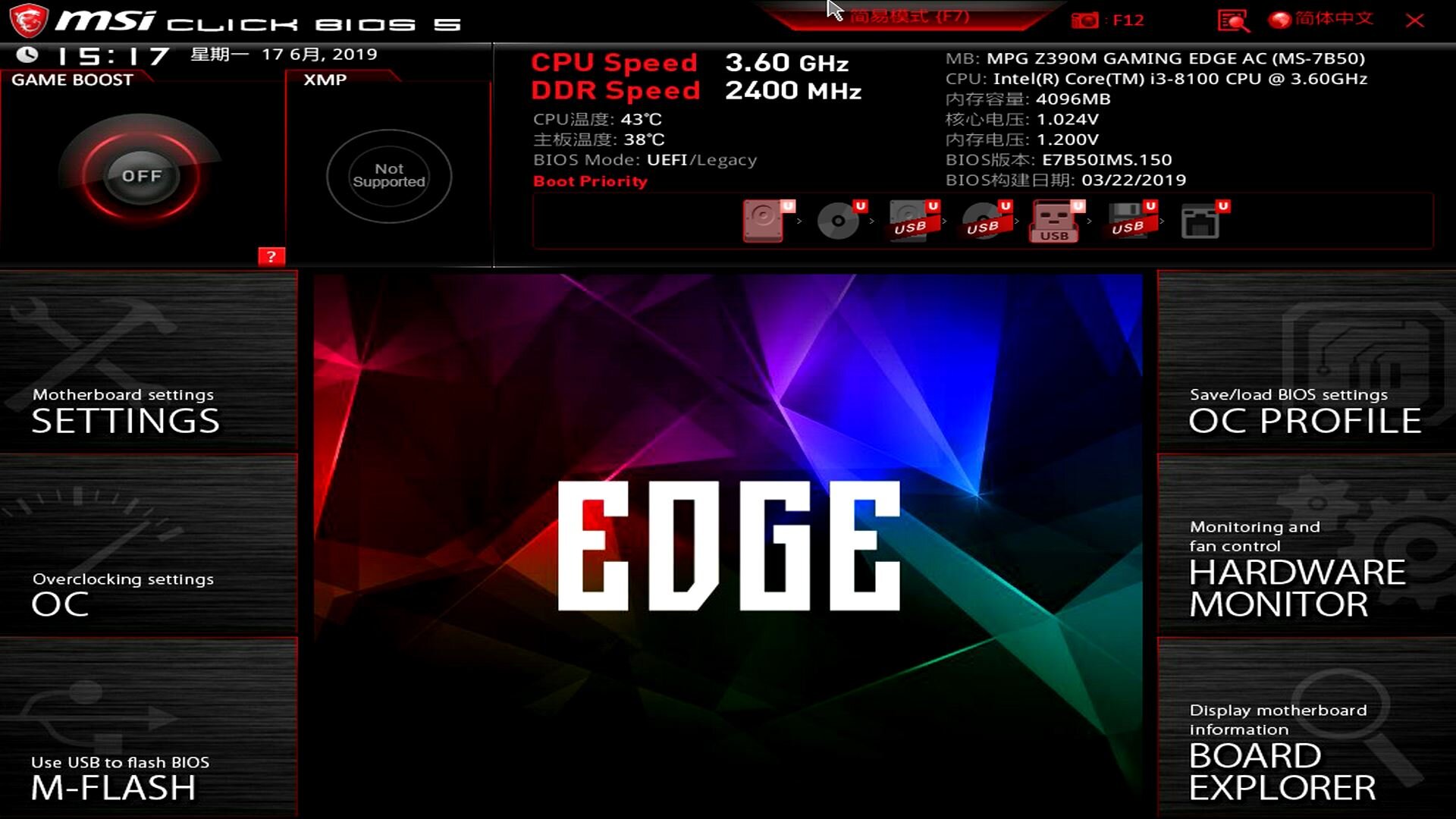
4、点击「是」,将进入M-flash界面
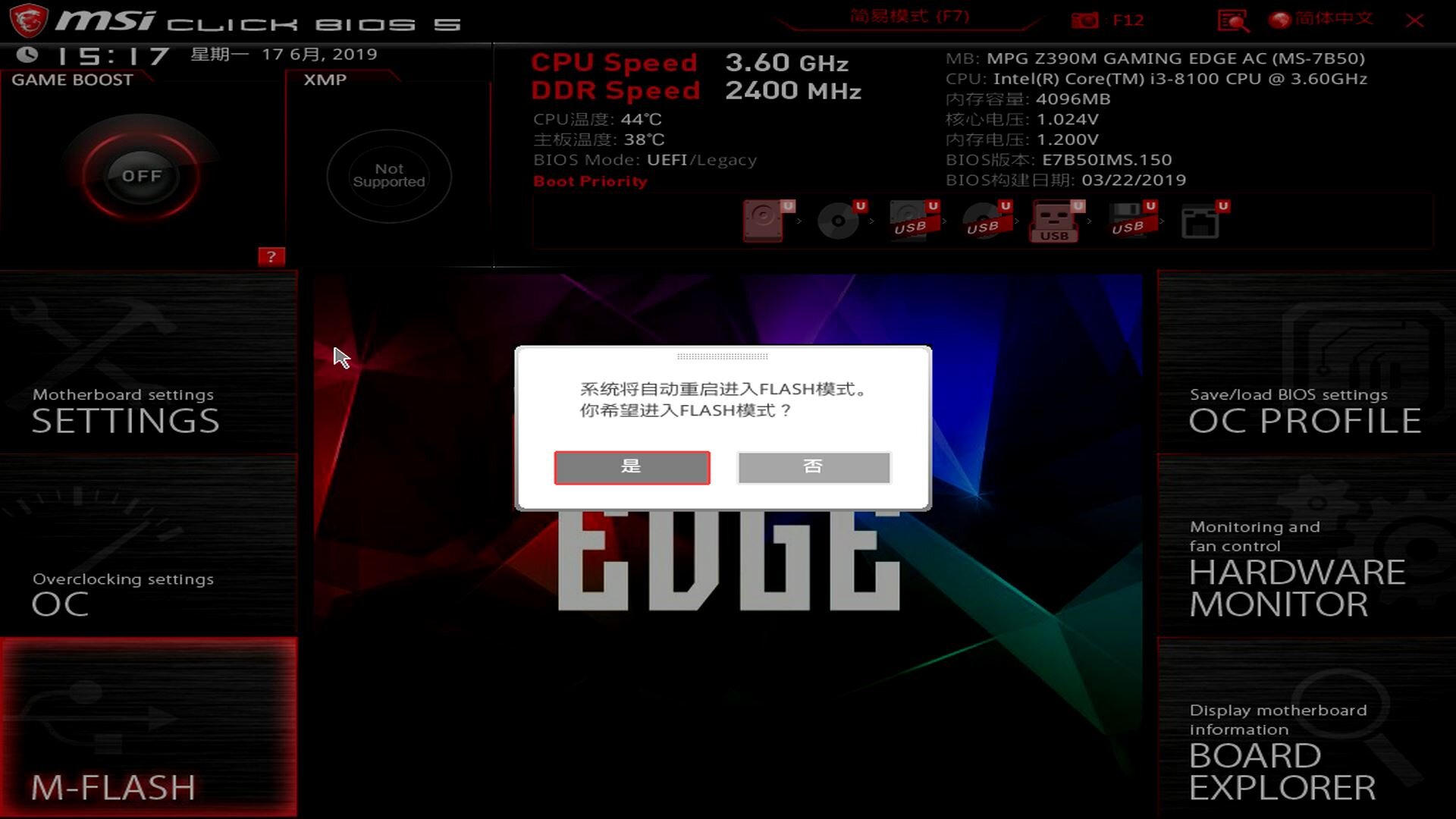
5、点击选择U盘,点选BIOS文件的存储位置
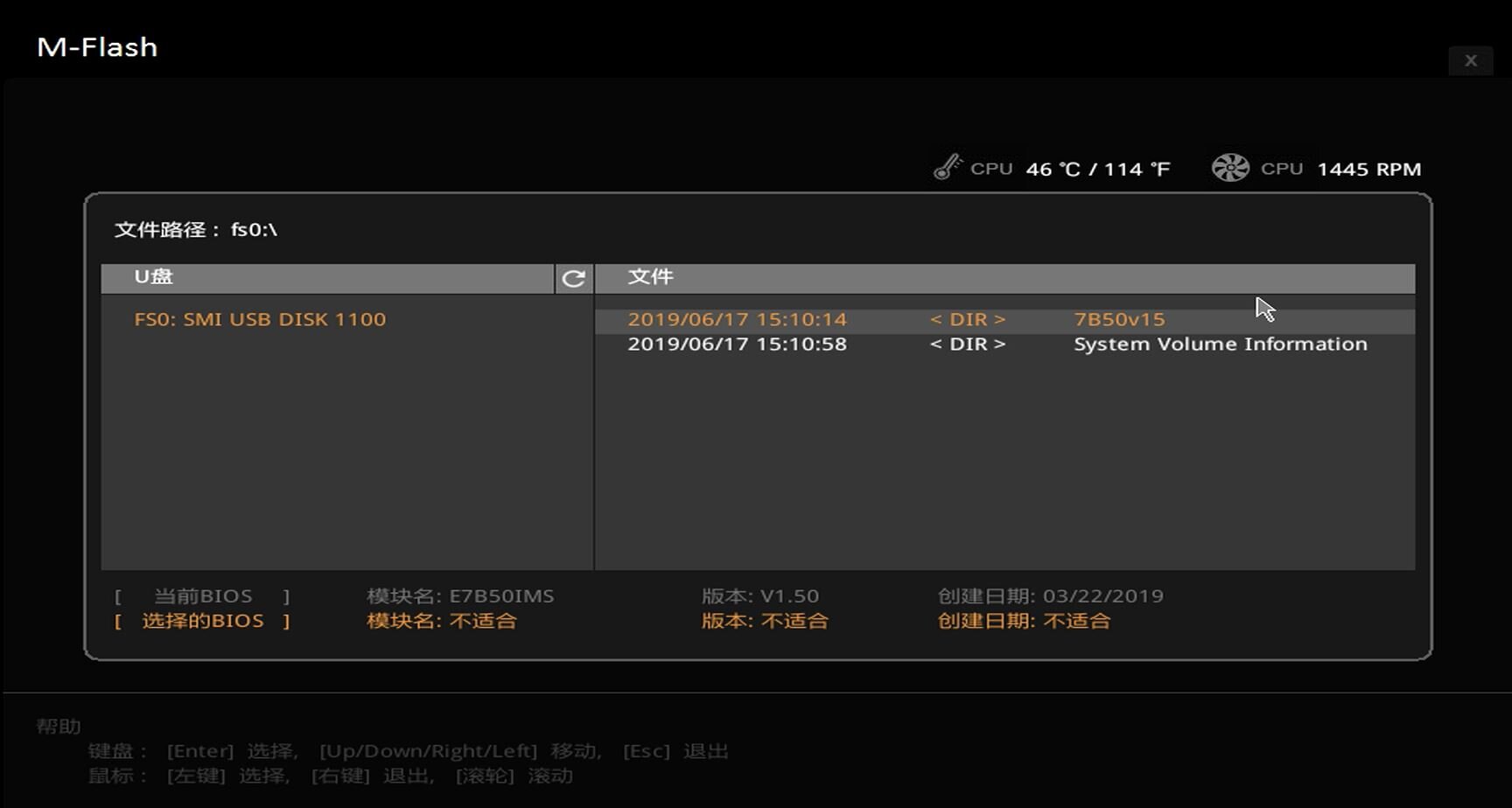
6、点击选择BIOS文件,并按「Enter」键
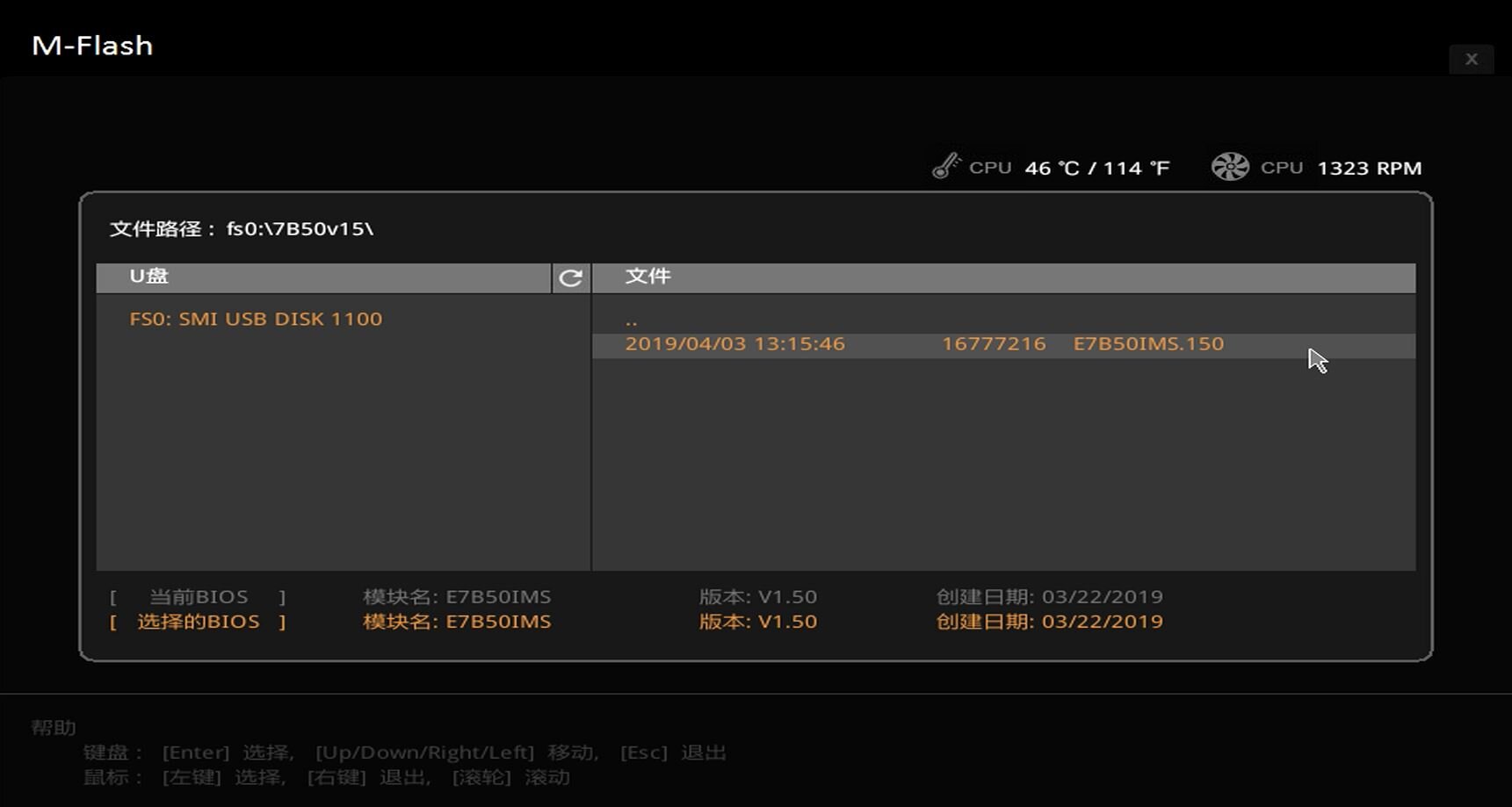
7、选择「是」,即可进行BIOS更新
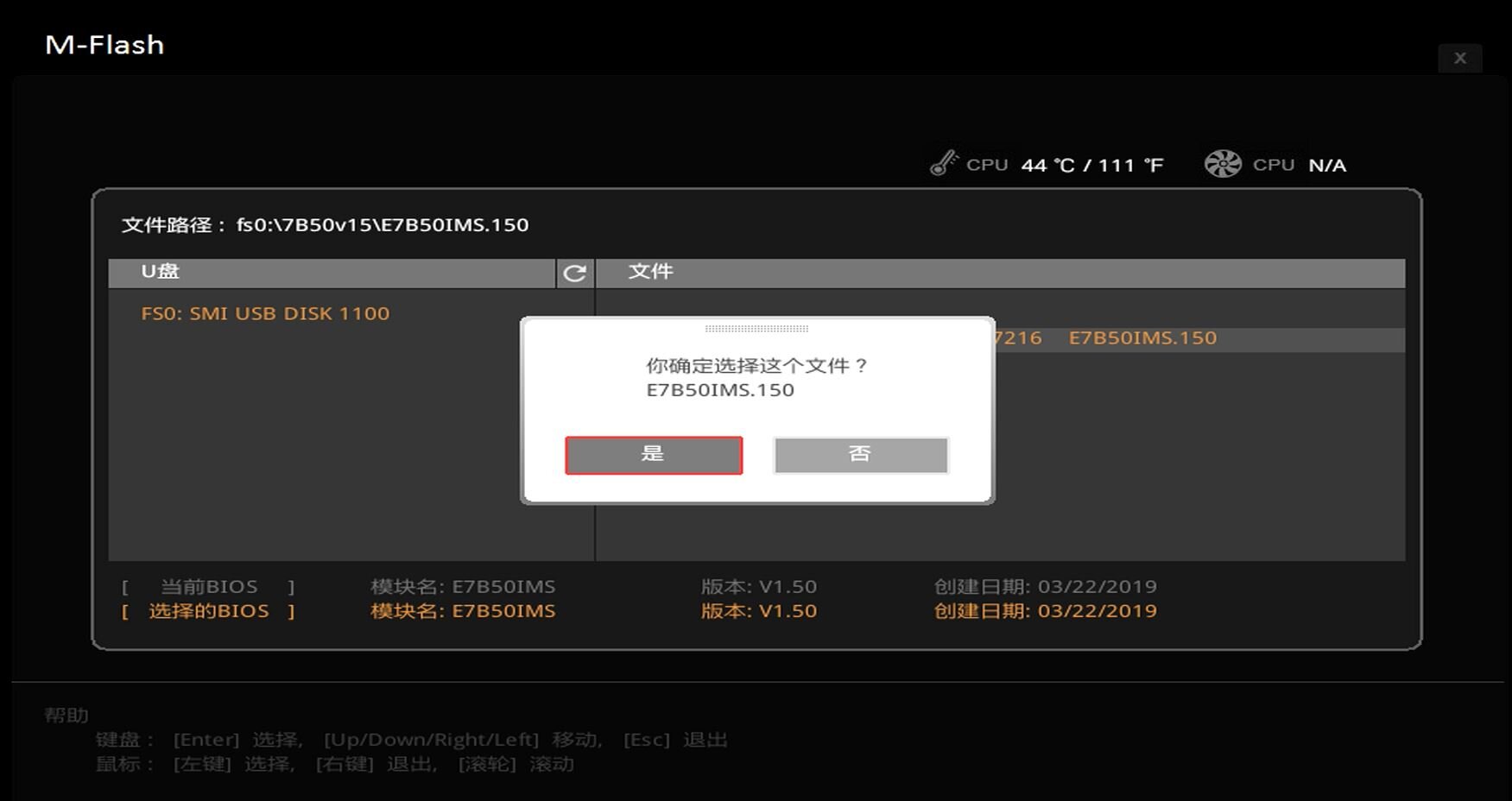
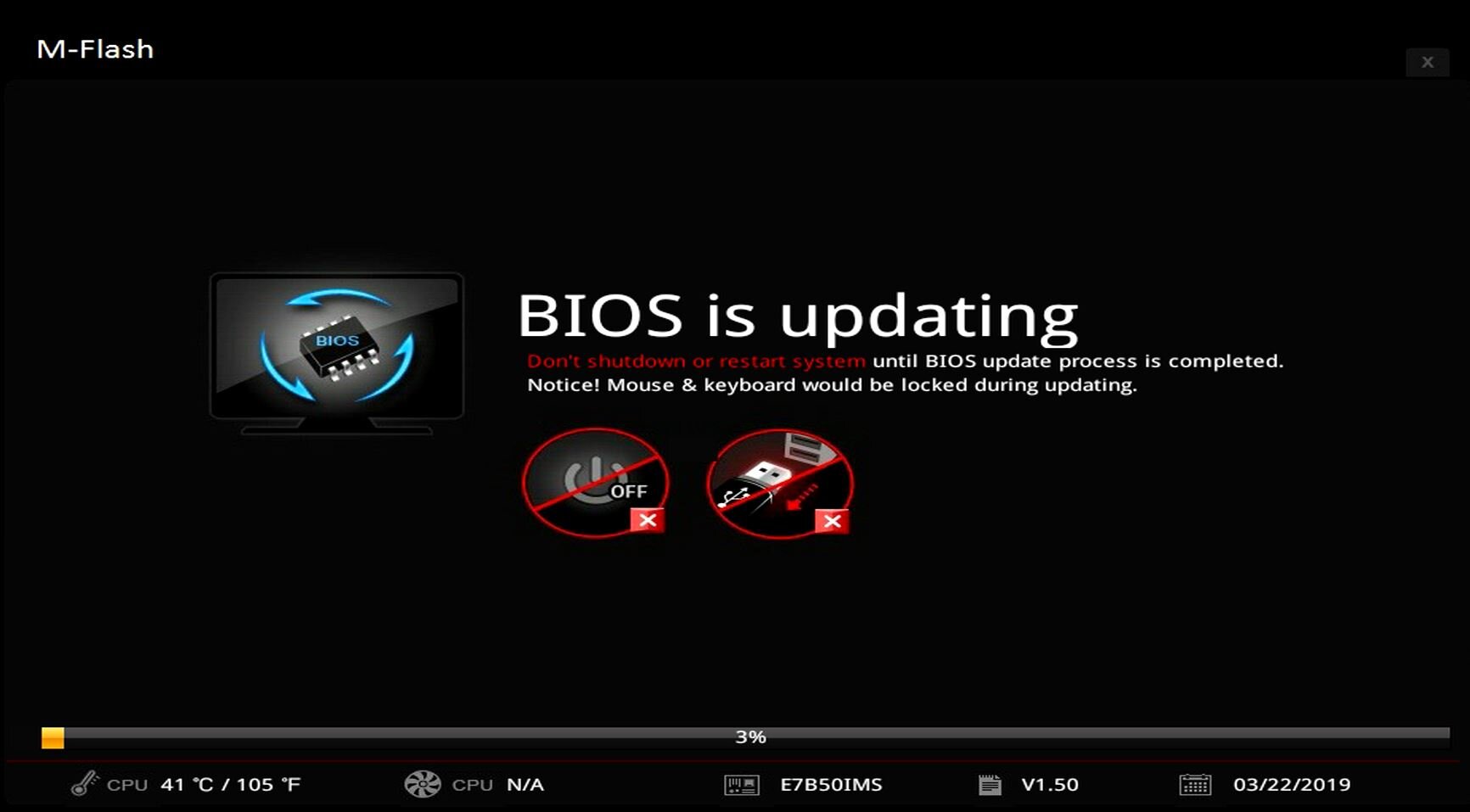
注: 更新BIOS过程中切勿关机或断电,且不要拔下U盘
8、 待更新完毕后,计算机将会自动重启
HP 消费类笔记本及台式电脑更新 BIOS的操作方法
一、使用 HP Support Assistant工具更新BIOS
(1)打开 HP Support Assistant(下载地址)
(2)等待 HP Support Assistant 分析系统。
(3)分析完成后,选择列出的更新,下载并安装更新,然后按照屏幕上的说明进行操作。
(4)如果出现提示,请重新启动计算机,然后关闭该工具。
二、在 Windows 系统中使用“设备管理器”更新 BIOS
1、进入设备管理器。
2、展开”固件“标签
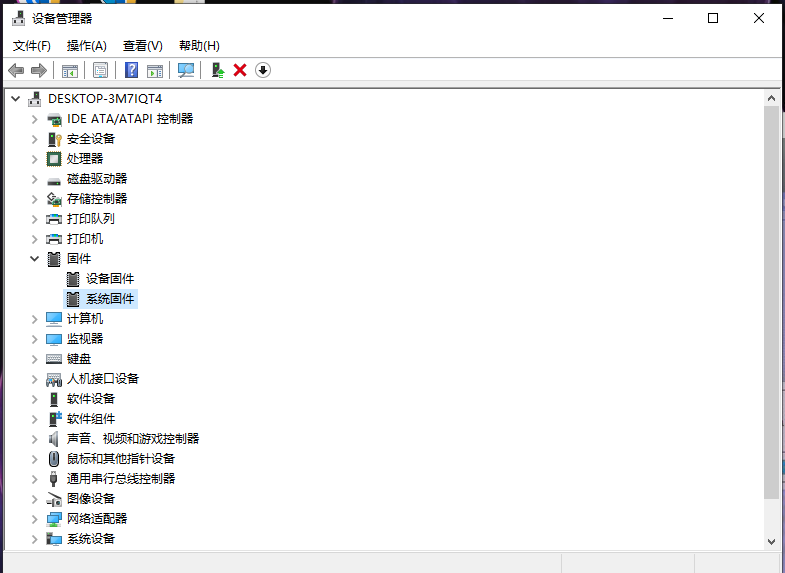
3、双击系统固件
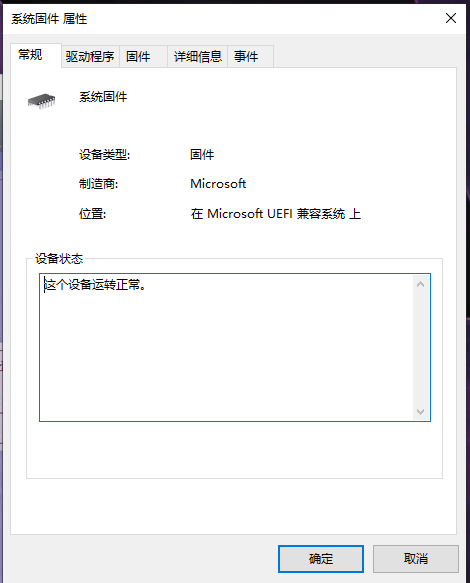
4、选择驱动程序选项卡,并单击更新驱动程序
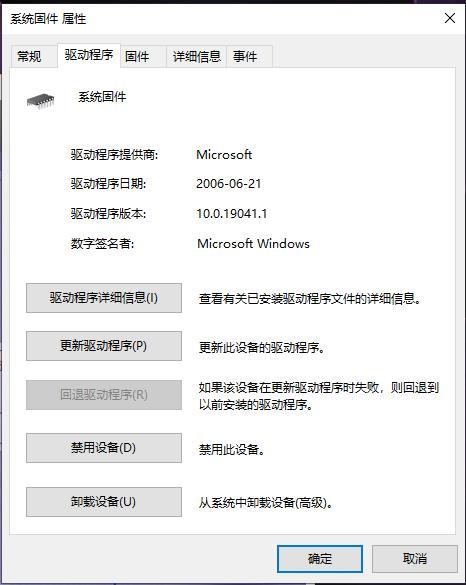
5、单击自动搜索驱动程序。
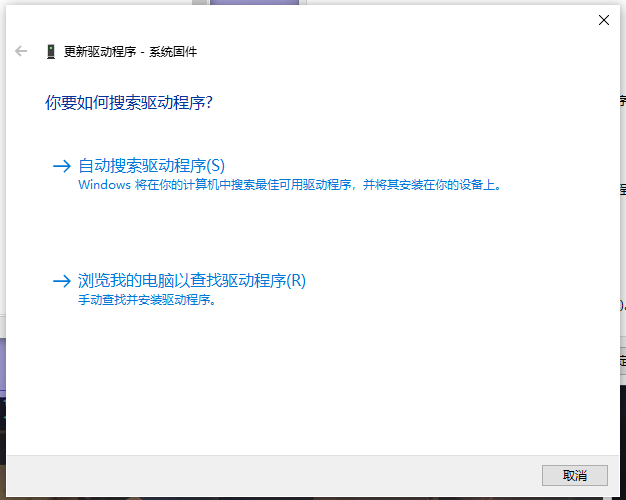
如果有最新的固件程序可供下载,请等待更新下载,然后按照屏幕上的说明进行操作即可。
三、在 Windows系统 中手动更新 BIOS
请参阅 HP 商用台式电脑更新 BIOS的操作方法中的第三种方法
HP 商用台式电脑更新 BIOS的操作方法
HP官方提供三种方法可供更新:
一、使用 HP Image Assistant 更新 BIOS(仅限商用电脑)
前提条件,计算机已接入互联网
1、点此进入 HP Image Assistant工具软件下页面,下载最新版本,如下图:
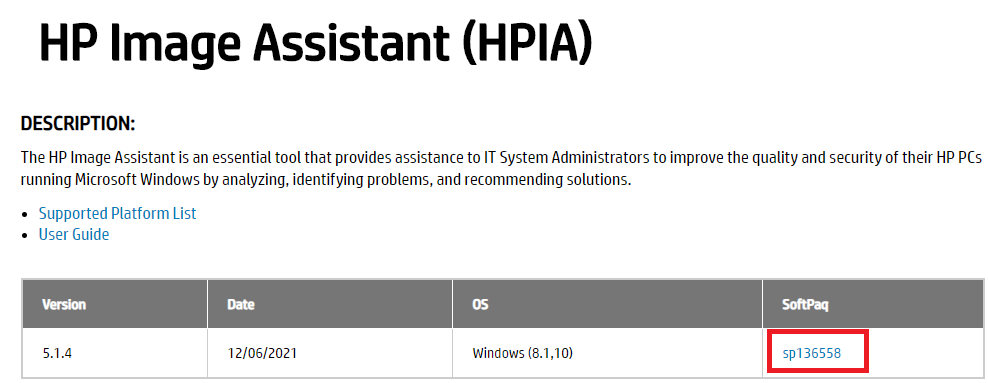
下载安装完成后,会自动切换HP Image Assistant工具软件的安装目录 ,如下图:
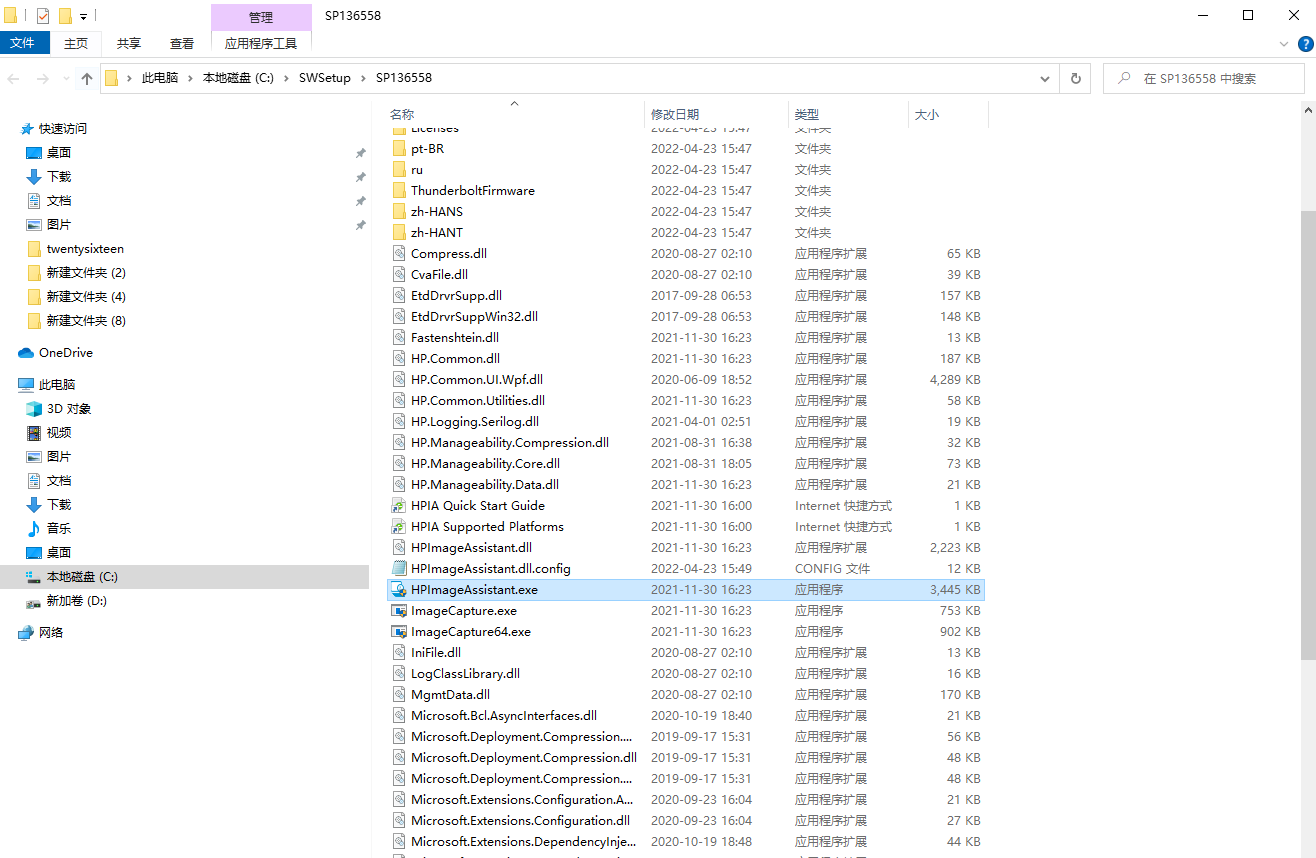
找到HPImageAssistant.exe文件,双击运行,出现如下窗口
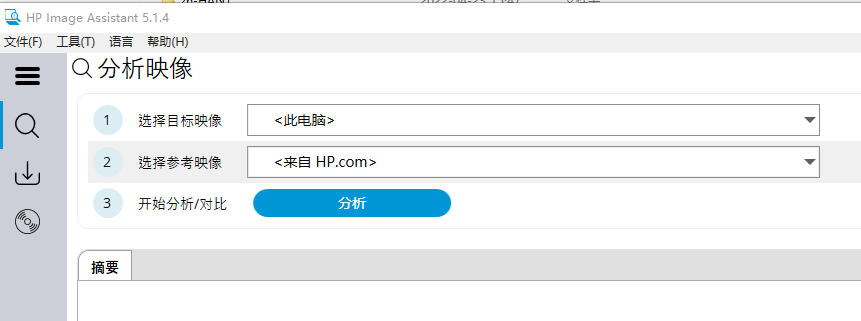
点击图中红色方框中的按钮

单击下载 SoftPaq 选项卡。
在步骤 1 创建我的产品列表中,单击创建,以打开编辑我的产品列表窗口。
单击选择操作系统的下拉菜单,然后选择您的操作系统。
从 HP 产品目录列表中选择您的产品,或使用搜索框按名称和编号搜索您的产品。
单击应用。
在步骤 2 从我的产品列表中选择,选择您的电脑。
在步骤 3 获取 SoftPaq 中,单击分析,然后等待 HPIA 从 HP 检索和下载映像配置。
可用的 SoftPaq 选项卡列出了可用于所选电脑的 SoftPaq。
单击选择要下载/应用的组件的下拉菜单,然后选择 BIOS 组件。
如果 BIOS 组件不可用,则 当前机器的BIOS 为最新版本,无需更新
点击下载。
选择下载并解压缩 SoftPaqs,然后点击开始,即可
二、在 系统BIOS界面 中更新 BIOS
HP 提供了通过 F10 Setup 应用程序更新 BIOS 的选项,前提条件,计算机已接入互联网
打开计算机,然后反复按 f10 键。此时将显示 BIOS 设置实用程序。
选择在 HP.com 中检查 BIOS 更新。
按照屏幕上的说明进行操作,检查是否有可用的 BIOS 更新。
如果有可用的 BIOS 更新,请按照屏幕上的说明进行操作,更新 BIOS。
三、在 Windows系统 中更新 BIOS
如果系统装安装有 HP 系统信息实用程序,则:
按住 ctrl 和 alt 键,然后按 c 键,即可打开 HP 系统信息实用程序,会出现“HP 系统信息”窗口,如下图:
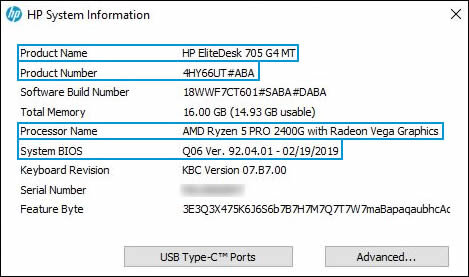
记下产品名称、产品编号、处理器名称和系统 BIOS 信息。
如果未安装有 HP 系统信息实用程序,则可以找开Windows系统中的“系统信息”窗口查看。
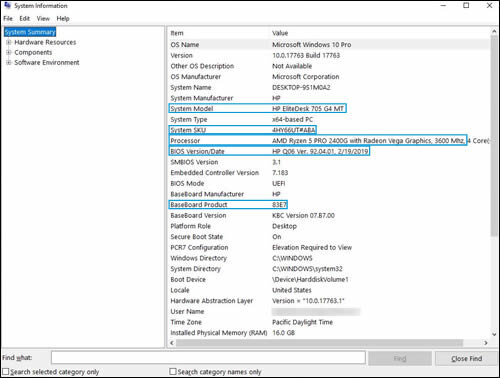
为避免更新过程中可能出现的问题,请关闭所有已打开的应用程序,并暂时禁用防病毒软件和 BitLocker,再更新BIOS
暂时禁用防病毒软件。在 Windows 中,搜索并打开安全和维护设置,然后单击安全,访问病毒保护设置。
暂时禁用 BitLocker 驱动器加密。在 Windows 中,搜索并打开管理 Bitlocker。单击暂停保护,然后单击是。做好准备,并具有可用的 BitLocker 恢复密钥。
注: 如果不禁用 BitLocker,那么下次计算机重新启动时,可能无法识别 BitLocker 密钥。如果您不知道 BitLocker 恢复密钥,则您可能会丢失数据或者需要重新安装 Windows。
准备工作完成后,按如下步骤更新BIOS
1、从 HP 官网站下载并安装 BIOS 更新。
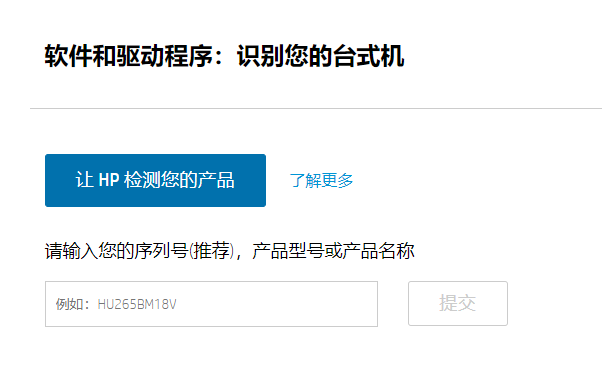
2、输入产品序列号或者使用 “让HP检测您的产品”插件来检测产品序列号
点击提交,切换 至对应的HP软件和驱动程序下载 页面。
3、从显示的列表中选择 BIOS,然后查看所有可用的 BIOS 更新。
如果未看到列出的 BIOS 更新,则表示目前没有可用的更新。
如果有多个可用的 BIOS 更新,勿必选择与上面获取到产品版本信息一致。
如果您找到了 BIOS 更新,请单击下载。
注:如果显示 HP 下载和安装助手,请选择仅下载,然后单击下一步。单击保存,将 BIOS 更新文件保存到计算机中。
4、浏览到您保存下载的 BIOS 更新文件的文件夹或桌面,然后双击文件名(例如:sp12345),开始安装。
5、等待计算机安装更新。计算机可能会发出哔声,关闭再打开显示器或冷却风扇,或显示闪烁的电源指示灯。这是正常现象。
注: 更新过程完成前,请勿关闭或重新启动计算机。
6、在“用户帐户控制”屏幕上,单击“是”以允许安装更新
7、在 InstallShield 向导窗口中,单击下一步。
8、选择我接受许可协议中的条款,然后单击下一步。
9、如果显示保存文件的位置窗口,请单击下一步。
10、在 HP BIOS 更新和恢复窗口,单击下一步。
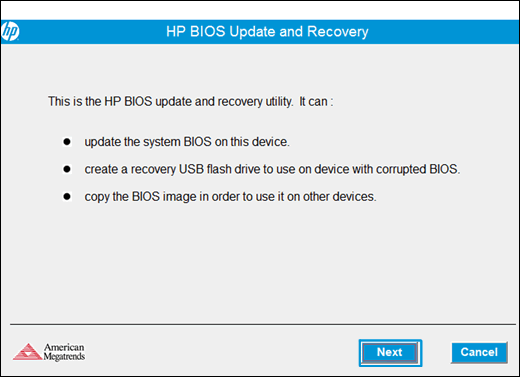
注: 在更新过程中显示的窗口可能会有所不同。
12、在“HP BIOS 更新和恢复”中选择“更新”
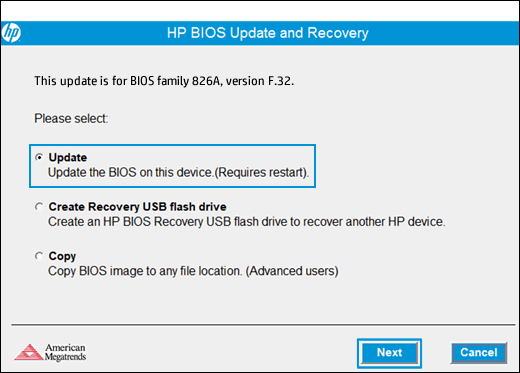
13、单击立即重新启动以安装更新。
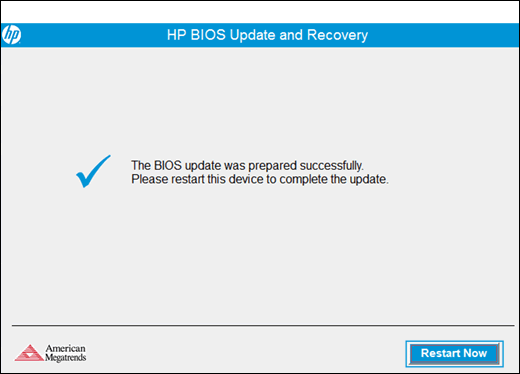
14、在 HP BIOS 更新屏幕上,单击立即应用更新,或等待更新自动开始。
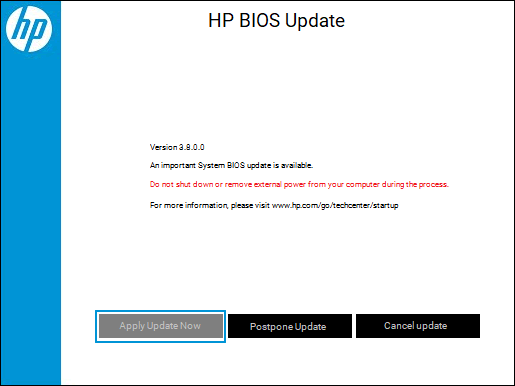
15、BIOS 更新安装时,请等待。计算机显示安装进度。
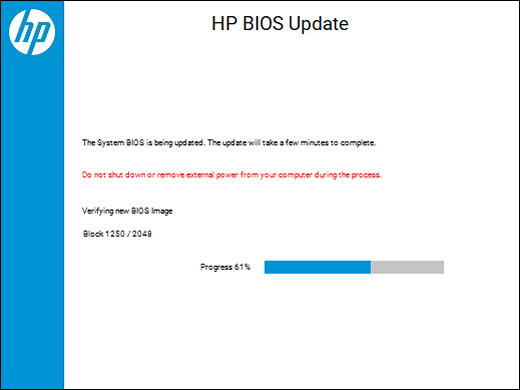
16、出现提示时,单击继续启动,或者等待计算机自动重新启动。计算机重新启动可能需要几分钟时间。
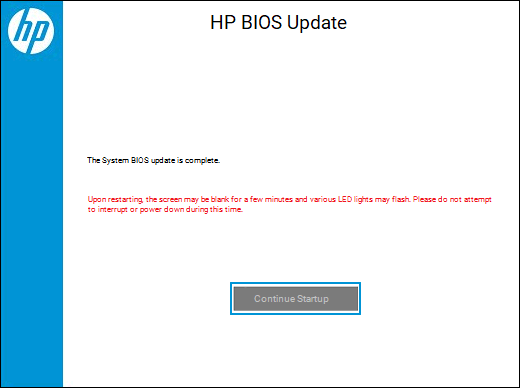
注: 如果更新失败,将显示故障屏幕及其他信息。重新启动后,系统可能会运行 BIOS 恢复。如果出现此情况,请勿尝试关闭计算机。
如果 Bitlocker 暂停,请在 Windows 中搜索 bitlocker,然后单击恢复保护。
重新启用防病毒软件。
lenovo笔记本更新BIOS的操作方法
注:更新BIOS过程中,切勿断电或者进行其它操作。
一、到联想官网下载最新的BIOS固件程序
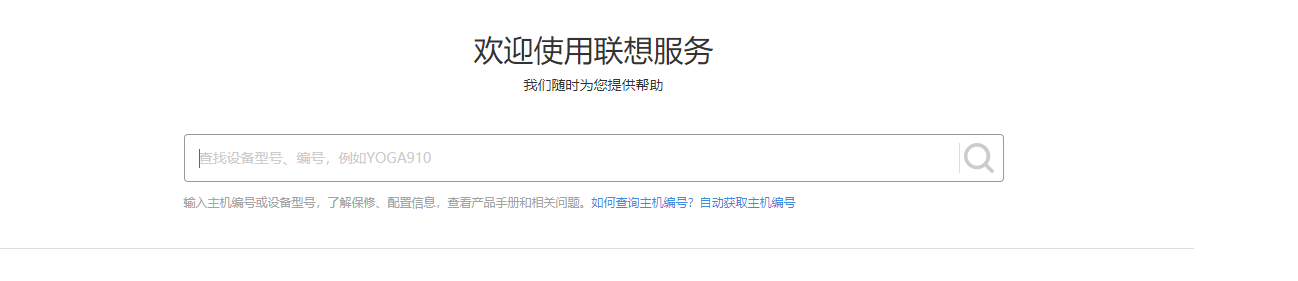
输入主机序列号(如不清楚主机序列号,可点击自动获取主机编号)
![]()
此处通过“自动获取主机编号”插件获取到序列号,点击搜索图标,即可跳转到产品页面,点击”驱动和软件下载”,
点击左侧漂浮菜单中的BIOS或者滚动页面,找到包含有BIOS字样的项目,如下图

下载运行,按要求安装完成后,会提示重启,如下图:
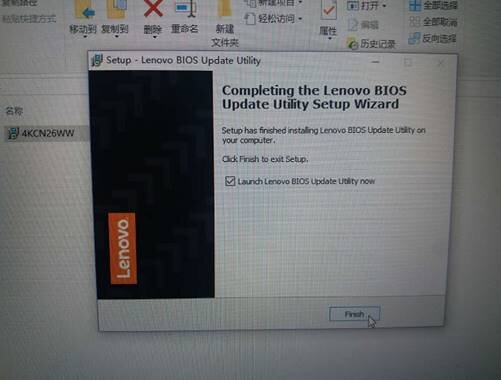
点击“Finish”,电脑会自动重启进入BIOS更新界面,如下图:
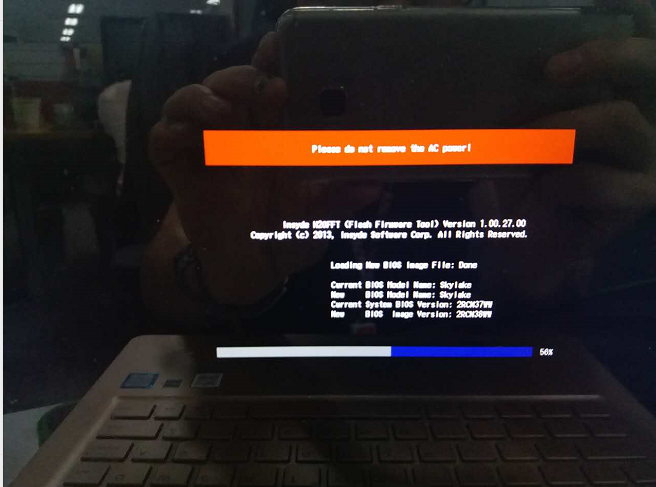
机型不同,更新界面也会有所不同。
待进度条完成后,笔记本会自动重启或者会提示你重启即可。
lenovo台式电脑更新BIOS的操作方法
以联想天逸510Pro为例;
注:更新BIOS过程中,切勿断电或者进行其它操作。
BIOS更新成功后,需要恢复BIOS至默认参数
一、到联想官网下载最新的BIOS固件程序
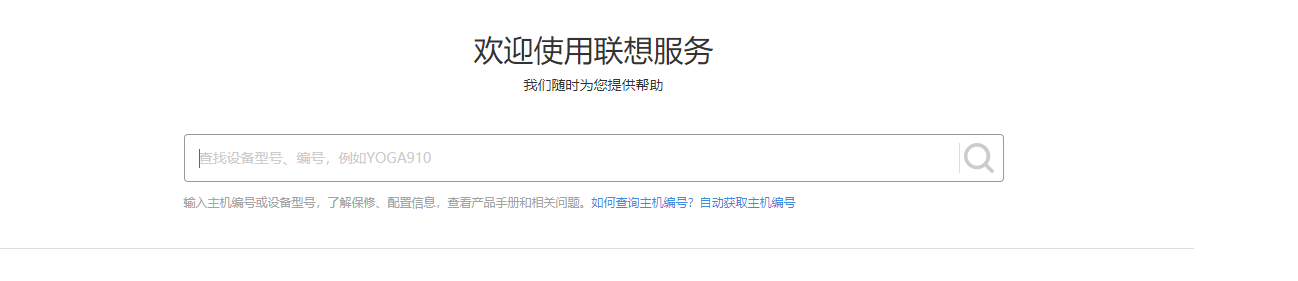
输入主机序列号(如不清楚主机序列号,可点击自动获取主机编号)
![]()
此处通过“自动获取主机编号”插件获取到序列号,点击搜索图标,即可跳转到产品页面,点击”驱动和软件下载”,如下图:
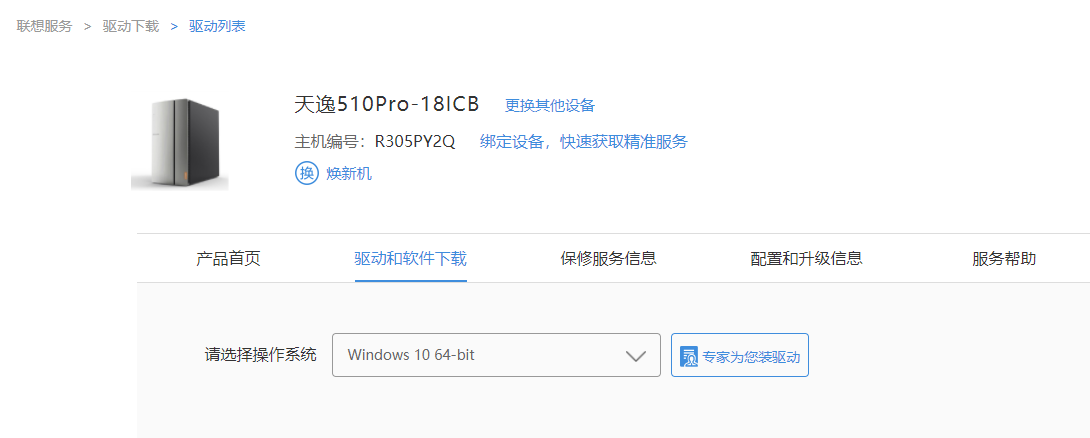
点击左侧漂浮菜单中的BIOS或者滚动页面,找到包含有BIOS字样的项目,如下图

下载、安装并运行,出现如下图窗口
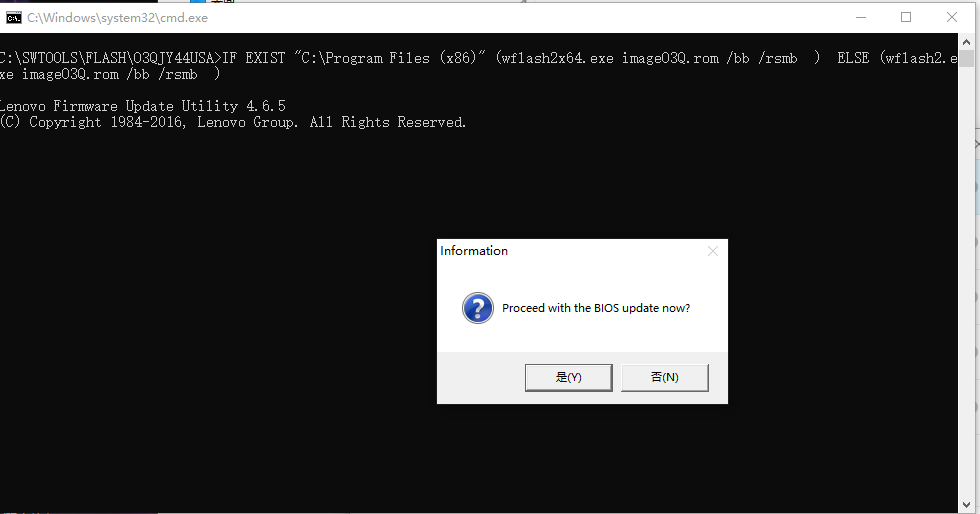
点击“是(Y)”,出现如下窗口
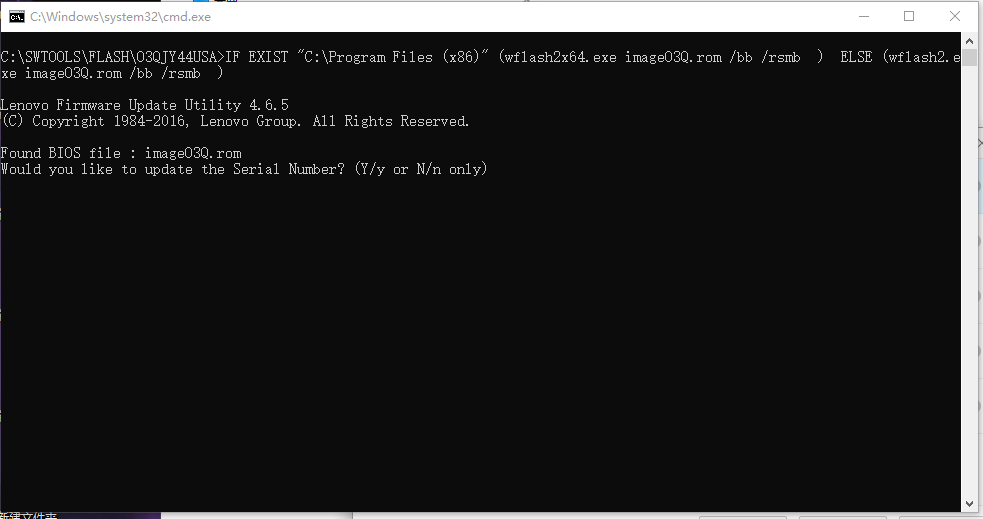
输入 N,按回车键,”出现如下窗口
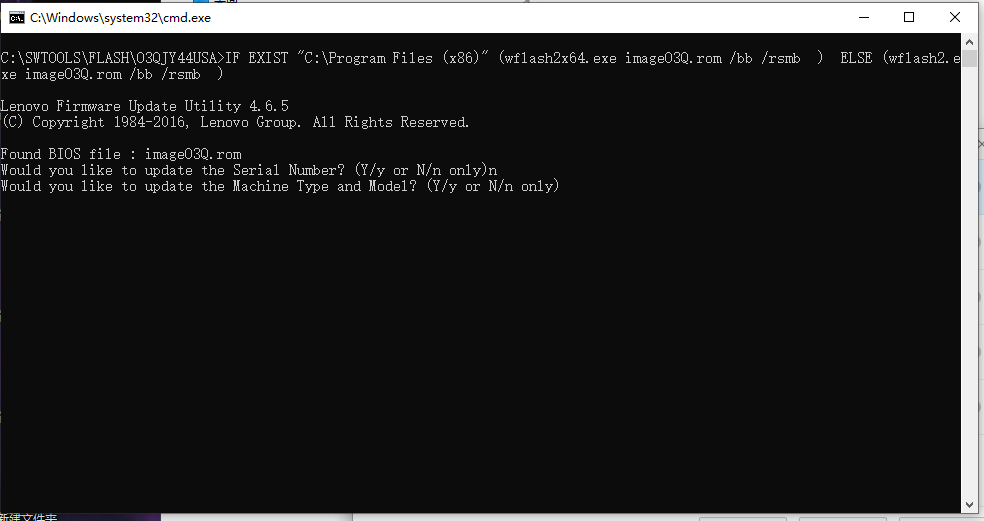
再次输入N,按回车键,屏幕会弹出一个窗口大概意思是说:即将关机刷新BIOS,此时键盘、鼠标都无法正常使用,电脑会自动关机,并重启进入BIOS更新模式,如下图:
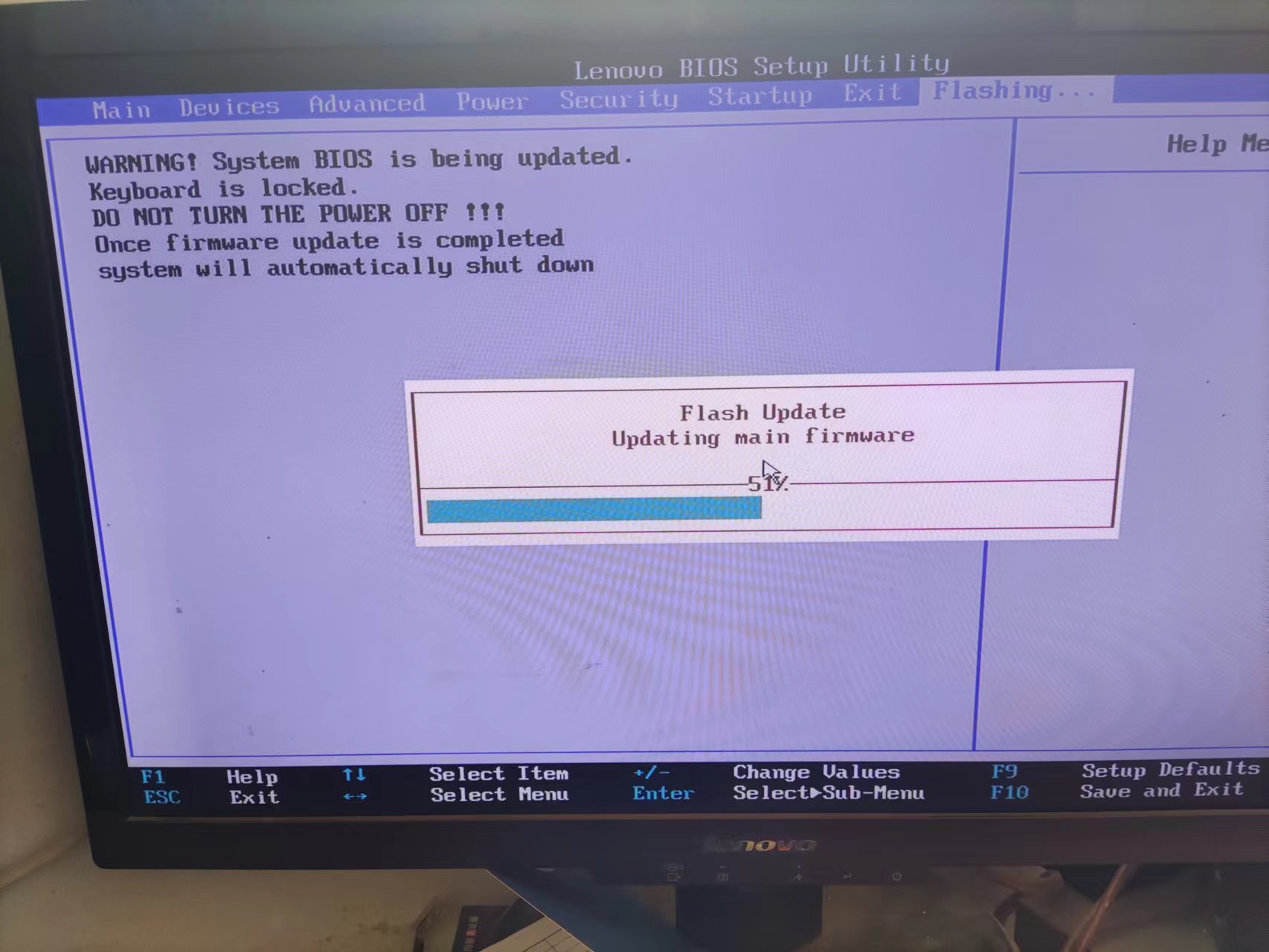
待进度条走完后,电脑会自开关机几次,直至重新启动即可。
华硕主板更新BIOS的操作方法
华硕官方提供了三种更新BIOS程序的方法:
注:更新BIOS过程中,应避免突然断电,造成BIOS更新失败,电脑无法正常开机。
一、在BIOS操作界面使用集成的EZ Flash工具软件更新BIOS
1、准备一个U盘,并格式化成FAT32位
注:格式化会清除U盘中所有数据
快速格式化要选中,不然格式化过程比较慢
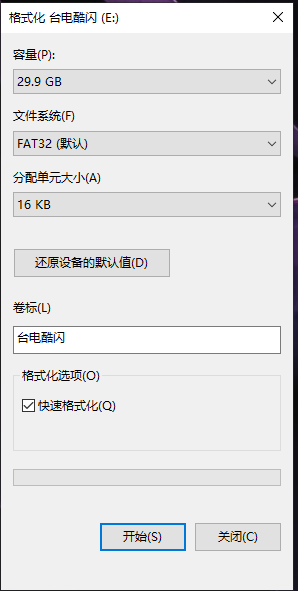
2、到华硕官网下载对应的主板最新版本的BIOS固件程序
例如:主板型号为
ROG STRIX B560-A GAMING WIFI
通过官下载得到一个名为
ROG-STRIX-B560-A-GAMING-WIFI-ASUS-1410.zip
的压缩文件,解压缩后得到两个文件,其中有一个文件名为
ROG-STRIX-B560-A-GAMING-WIFI-ASUS-1410.CAP
将这个文件拷贝到U盘根目录下。
3、电脑主机开机
较新的主板(EZ Flash 3)
开机后,出现ASUS LOGO,按压键盘DEL键

出现BIOS画面后,按压键盘F7或是鼠标点选Advance Mode,进入进阶模式
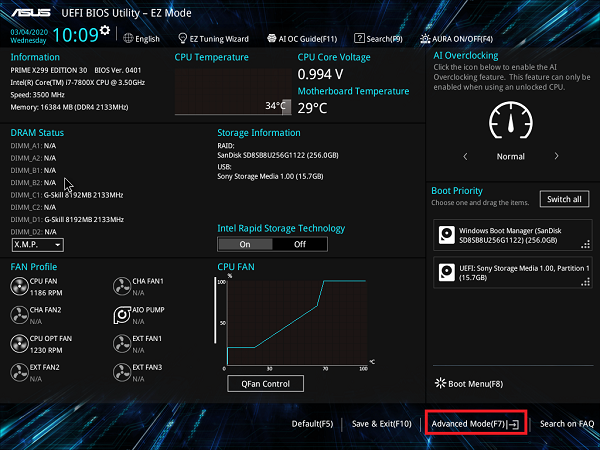
鼠标点选Tool页面,然后点选ASUS EZ Flash 3 Utilities
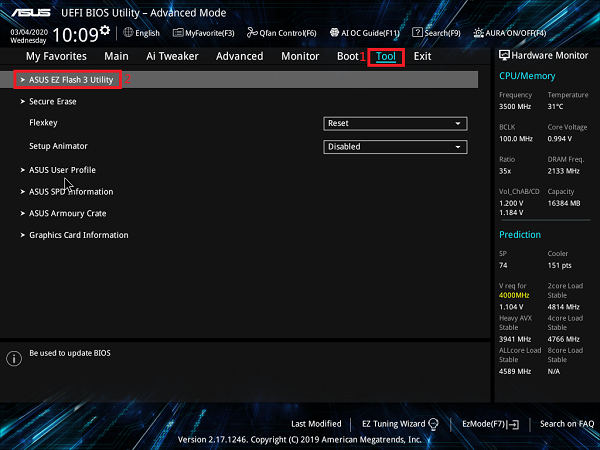
固件更新方式选择从存储设备更新
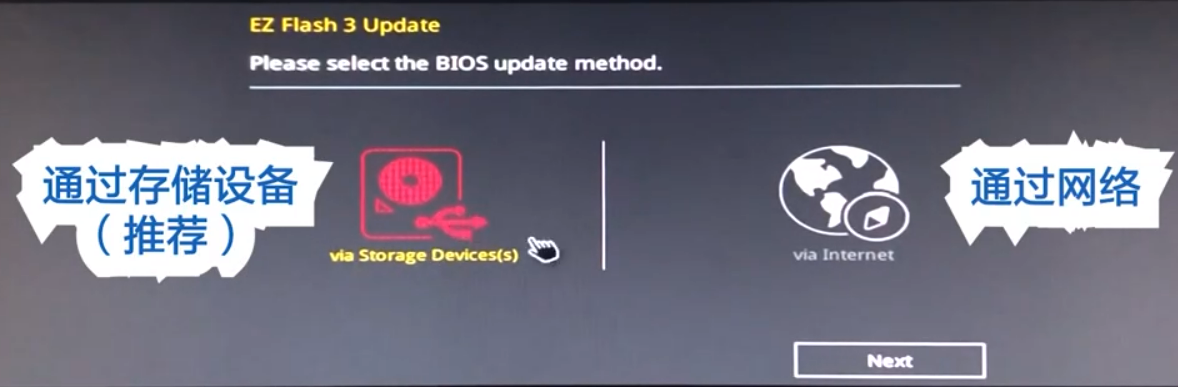
双击BIOS固件程序 存放的U盘,并选定BIOS固件程序文件
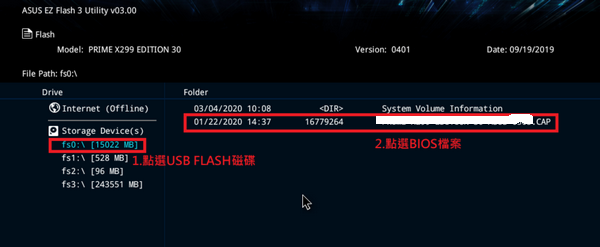
点击YES

确认要更新的BIOS版本信息,点选YES即可开始更新
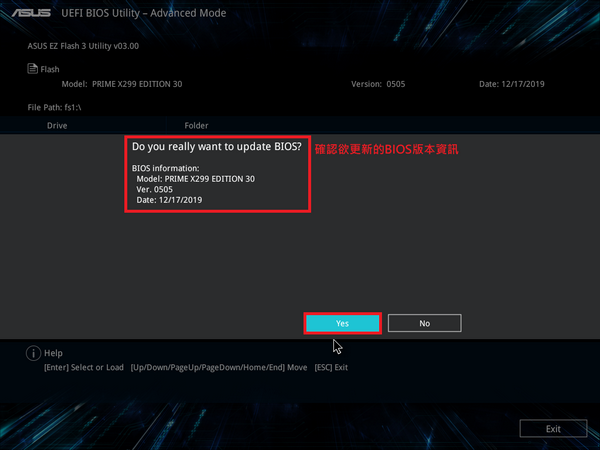
更新时间大约3到5分钟,待进度条完成,会出现OK提示,点选后会重新启动,即可完成更新
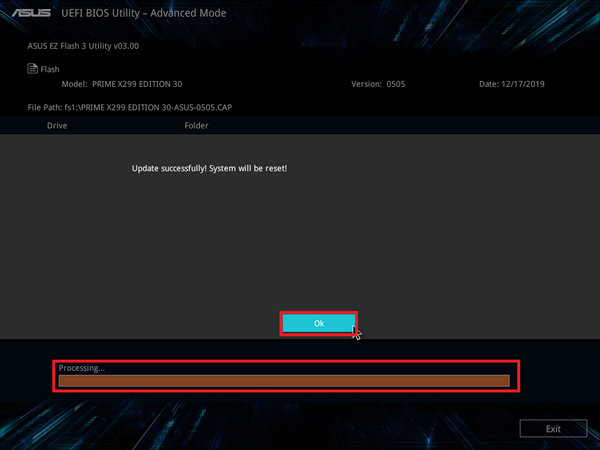
早先的主板(EZ Flash)
(1)出现ASUS 这个华硕LOGO后,按键盘DEL键,进入BIOS界面
(2) 出现BIOS画面后,按键盘F7键或是鼠标点击Advance Mode,进入进阶模式
(3)鼠标点击Tool页面,然后点选ASUS EZ Flash 3 Utilities
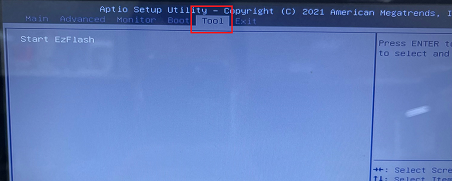
(4)点击BIOS固件程序所在的U盘
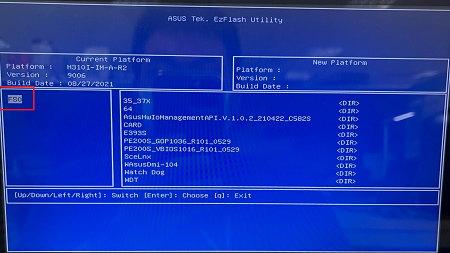
(5)选择更新的BIOS固件程序(复制的扩展名为CAP的文件 ) ,并按 “回车键”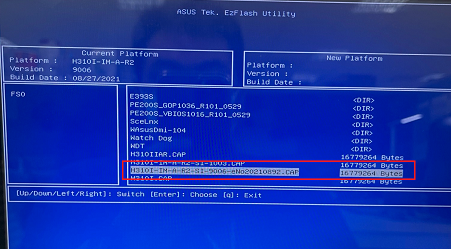
(6)确认更新的BIOS版本信息,点选YES即可开始更新 
(7)等待BIOS更新进度直至到100%,会出现OK提示,点选后会重新启动,即可完成更新
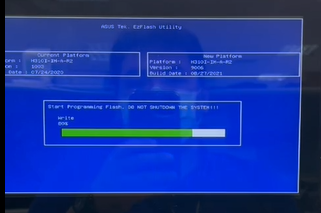
注:
|1、当更新BIOS时,请勿关闭或重置系统以避免系统开机失败。
2、BIOS更新完成后,进入BIOS界面恢复成默认设置
二、在Windows系统中使用EZ Update更新BIOS
如果您的Windows系统存在经常卡顿、死机的现象,不推荐在Windows系统中更新BIOS程序,卡顿、死机会使BIOS更新失败,进而造成电脑无法正常开机。
如果您的Windows系统运行流畅,不存上述问题,则使用此种方式更方便。
到华硕官网下载确认您的主板是否支持AI suite 3功能(EZ Update包含在AI suite 3中),输入主板型号之后在【驱动程序和工具软件】->[OS]->[公用程序]下找到AI suite 3进行下载,如图所示:

如没有AI suite 3 可供下载,则说明主板不支持,则只能通过在BIOS中更新
下载安装完成后,打开AI Suite 3工具软件
1、点击AI Suite 3主选单工具栏上的EZ Update。
2、Check updates from internet:点击 “Check Now!”
3、选择您想下载的BIOS版本
4、点击 “Update”
5、 出现 Download and updates 对话框,点击 “OK”
6、出现 Installed the items on your computer 对话框,点击 “OK”
7、更新中,请稍等几分钟
8、点击 “OK”,然后系统将会自动重新开机即可。
三、在关机或没有安装CPU的状态下使用USB BIOS FlashBack更新BIOS(仅部分机器支持)
主板是否支持此功能,看主板背板接口是有USB BIOS FlashBack™按钮和专用接口,如下图:

如有,则支持
同样的,准备一个U盘并到到华硕官网下载对应的主板最新版本的BIOS固件程序
还以主板型号
ROG STRIX B560-A GAMING WIFI
为例,通过官下载得到一个名为
ROG-STRIX-B560-A-GAMING-WIFI-ASUS-1410.zip
的压缩文件,解压缩后得到两个文件
ROG-STRIX-B560-A-GAMING-WIFI-ASUS-1410.CAP
BIOSRenamer.EXE
(1)双击运行 BIOSRenamer.EXE这个文件,弹出如下窗口

(2)不用管它,大概意思是将BIOS固件程序改名,按回车键即可。
即可发现
ROG-STRIX-B560-A-GAMING-WIFI-ASUS-1410.CAP
已修改为
SB560A.CAP
(3)将这个文件拷贝到U盘根目录下。
(4)将U盘连接到主板的USB FlashBack™端口(刷BIOS专用的,不是哪个U口都能用的)
(5)按住BIOS FlashBack™按钮3秒钟,直到Flashback指示灯闪烁三次后,代表BIOS FlashBack™ 功能已经开始执行。
注:BIOS固件程序大小会影响更新时间,预估可在8分钟内完成。执行过程中请勿移除U盘、电源拔除、开机或按下CLR_CMOS按钮,这样会导致更新中断,造成无法开机现象。
(6)等待直到指示灯熄灭,代表主板的BIOS已经更新完成,重启即可。
海康威视人员通道闸机设备DS-K3B311/K3B411与刷脸设备的接线方式
1、需要刷脸设备刷脸通过后控制人员通道打开的话可以开关量信号对接,人员通道里有一个带网口的板子称为权限控制器(人员通道本身不完全属于一个网络设备,它是由多个部件组合而成,一组人员通道里有带网口的板子类似门禁控制器比如K26门禁主机,这个带网口的控制器可以接局域网由4200添加管理,搜索到的型号为DS-K3M202开头的型号),权限控制器上有开门按钮的端子B1、G、B2,如下图:

2、短接B1和G控制通道入口打开,短接B2和G控制通道出口打开,如下图:
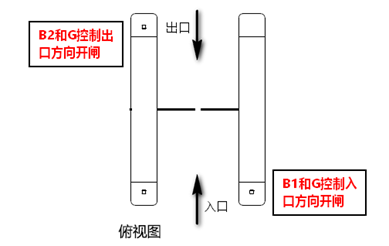
3、刷脸设备上门锁的NO、COM端子接到通道权限控制器的B1和G上是控制通道入口方向开闸,接到B2和G上是控制通道出口方向开闸,刷脸设备上门锁的NO、COM不区分正负,接好后,刷脸设备的门锁动作时间需要设置为1S。
注1:该人员通道上主通道控制器和从通道控制器的板子上也各有一个网口,这上面的网口是接同步线的,如图所示,需要找到上面提到的权限控制器的板子上才有开门按钮端子B1、G、B2的端子。

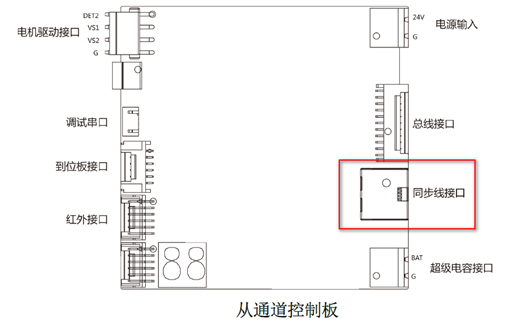
注2:通道出厂会备注入口方向,勿接反
海康威视人员通道闸机设备DS-K3Y302/K3B302与门禁一体机的接线方式
1、门禁一体机门锁接口NO、COM不区分正负分别接入人员通道控制板上的IN、GND、OUT上,门禁一体机门锁动作时间设置为1S即可。
2、如果接的是人员通道控制板上的IN和GND则是入口方向开闸,接的是人员通道控制板上的OUT和GND则是出口方向开闸,如下图:

人员通道K3Y302断电后翼闸不开门时排查步骤:
1、设备上电1-2小时,确保蓄电池充电
2、检查蓄电池电压,可用万用表量电压有没有10V以上
3、检查线路是否松动,若没有松动则主控板损坏
4、替换正常设备蓄电池或主板测试。

人员通道K3Y302/K3B302人过去后关门慢
严格按照下面正确接线是不会出现人过后关门慢的情况的:
1、门禁一体机门锁接口NO、COM不区分正负分别接入人员通道控制板上的IN、GND、OUT上,门禁一体机门锁动作时间设置为1S即可,如果接的是人员通道控制板上的IN和GND则是入口方向开闸,接的是人员通道控制板上的OUT和GND则是出口方向开闸
2、一般是现场进出接反了会有这种问题现象,比如入口方向的一体机上门锁NO、COM应该接人员通道IN和GND结果接到了OUT和GND上,这种情况刷脸通过也可以控制人员通道开闸,但是人从入口方向通过后无法及时关闸。
3、可以让现场将人员通道上的接线端子换一下再测试看看是否正常?
比如原来是接在人员通道的IN和GND出现过人关闸慢的将IN上的线接到OUT上测试,或者将原先接到OUT上的线接到IN上测试。
海康威视人员通道刷卡无法验证通过
首先确认是在哪里刷卡验证,如果是门禁一体机上门锁NO、COM接口对接人员通道上带网口的权限控制器上的开门按钮端子B1、G或B2、G,在门禁一体机上刷卡验证无法控制通道开闸,按照下面几个步骤排查:
1、先确认门禁一体机刷卡验证是否提示验证通过:
1)若门禁一体机验证不通过,需要先确认门禁一体机人员卡号权限是否正常?
1)一个是一体机本地有菜单的话可以进到本地菜单人员管理里查看人员卡号是否已经录入正确?
2)另一个是4200添加门禁一体机在事件中心-事件查询,设备类型选门禁查询看看门禁事件提示的是什么,根据客户端上事件提示排查。(详情点击此处查看)
2、若门禁一体机刷卡提示验证通过通道不开闸:
1)用万用表测试一体机上门锁NO、COM端子在刷卡验证通过的时候是否有闭合(短路)信号输出?
有则说明一体机这边信号输出没问题,再用短线短接人员通道上带网口的权限控制器上的开门按钮端子B1、G或B2、G测试,如图所示:

2)短接可以正常控制通道开闸说明通道本身也没问题,最终需要检查门禁一体机门锁接口NO、COM到人员通道带网口的权限控制器上开门按钮端子之间的线路问题,如果短接人员通道上带网口的权限控制器上的开门按钮端子B1、G或B2、G测试无法开闸,需要进一步排查人员通道本身的情况。
3)如果是人员通道上单独的读卡器刷卡无法验证通过开闸,类似K26门禁主机接读卡器刷卡无法开门一样的情况,相当于是人员通道里带网口的权限控制器DS-K3M200接读卡器刷卡无法控制通道开闸,请参阅:
海康威视门禁刷卡(M1卡)提示卡加密校验失败
注:门锁接线检查不用排查,人员通道上权限控制器门锁接线一般是默认接好的


